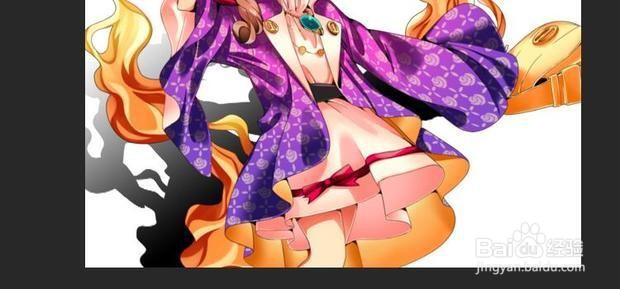1、打开需要制作影子的图片

2、在左侧工具栏选择【快速选择工具】
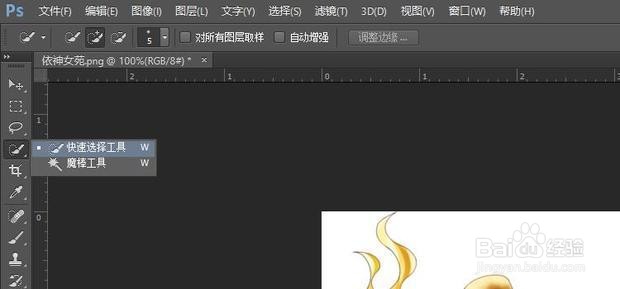
3、将图片的角色部分建立起选区,右键该区域,在弹出列表选择【调整边缘】
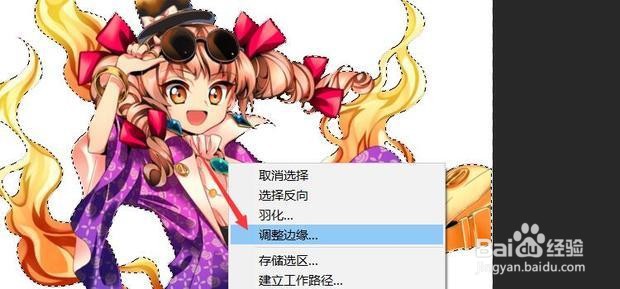
4、选择输出到【新建图层】,然后【确定】

5、在新建图层按“ctrl”+“F5”,弹出填充窗口。将内容选择【黑色】,勾选上【保留獯骓窑嗔透明图层】。然后【确定】

6、选择上方工具栏的【编辑】,在下面的列表选择【变换】—>【斜切】
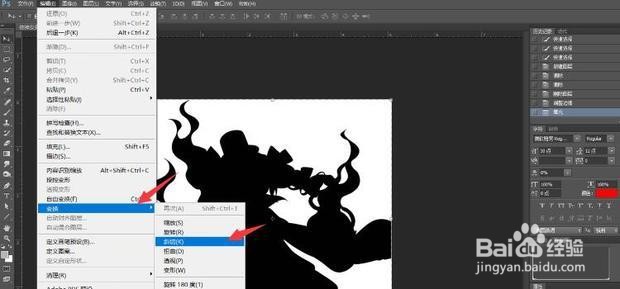
7、将影子上方的操纵点朝需要斜切的方向移动,移动到有影子的感觉的地方

8、在右侧,选中影子的图层移动到角色图层下方
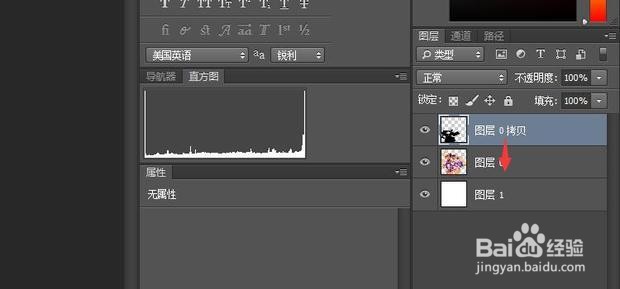
9、这样,影子效果就制作完成了

10、可以在这个基础上,增加渐变效果等等让影子变得更加真实了